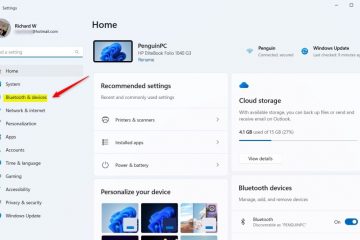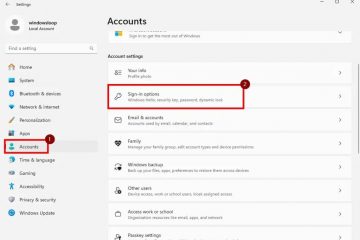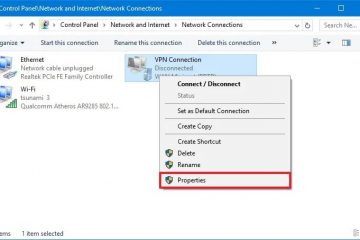Artikel ini menjelaskan cara menyembunyikan (menghapus) atau menampilkan (menambahkan) tombol Copilot di Taskbar di Windows 11.
Microsoft meluncurkan pengalaman Copilot baru yang berfungsi dengan Bing Chat AI yang memungkinkan pengguna untuk berinteraksi dengan chatbot menggunakan pengaturan sistem perubahan bahasa alami dan lainnya.
Fitur Copilot baru hanya tersedia untuk beberapa mesin yang terdaftar dalam program Microsoft Insider Preview.
Untuk komputer yang telah menambahkan Copilot, tombol Copilot baru akan muncul di Taskbar. Ini akan muncul sebagai antarmuka flyout saat Anda menekan tombol atau menggunakan pintasan keyboard (tombol Windows + C).
Tambah atau hapus Copilot dari Taskbar
Seperti disebutkan di atas, tombol Copilot baru akan muncul di Taskbar untuk komputer yang mengaktifkan atau menyalakannya.
Berikut cara menyembunyikan atau menampilkan tombol Copilot.
Pertama, buka aplikasi Pengaturan Windows .
Anda dapat melakukannya dengan mengeklik menu Mulai dan memilih Pengaturan. Atau tekan pintasan keyboard (tombol Windows + I) untuk meluncurkan aplikasi Setelan.
Saat aplikasi Setelan terbuka, klik Personalisasi tombol di sebelah kiri.
Pilih ubin Taskbar di sebelah kanan untuk meluaskannya.
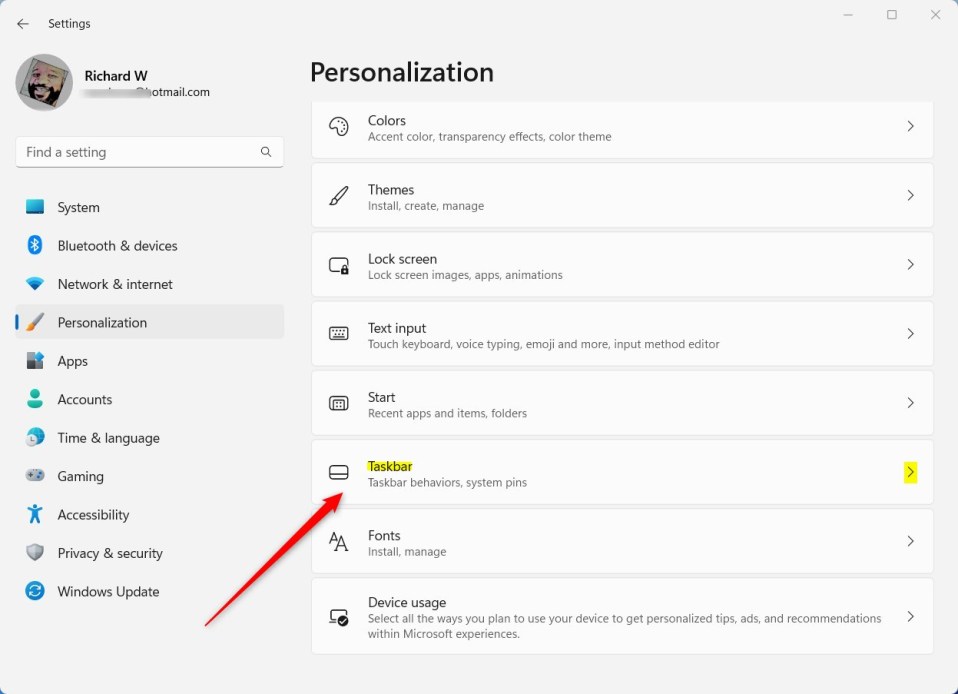 aktifkan adaptor seluler di Windows 11
aktifkan adaptor seluler di Windows 11
Di bawah Item bilah tugas pada panel pengaturan Personalisasi-> Bilah Tugas, alihkan tombol alihkan tombol untuk (Pratinjau kopilot) ke posisi Aktif (default) untuk mengaktifkannya.
Untuk menonaktifkannya, alihkan tombol kembali ke
Keluar dan aplikasi Pengaturan setelah selesai.
Tampilkan atau sembunyikan tombol Copilot di Taskbar melalui Editor Kebijakan Grup Lokal
Cara lain untuk menampilkan atau menyembunyikan tombol Copilot di Taskbar adalah melalui Local Group Policy Editor.
Untuk melakukannya, pertama, buka Local Group Editor Kebijakan dengan mengeklik Mulai dan menelusuri Edit kebijakan grup, seperti yang disorot di bawah.
Kemudian, pilih Edit kebijakan grup pada Pencocokan terbaik untuk meluncurkan Editor Kebijakan Grup Lokal.
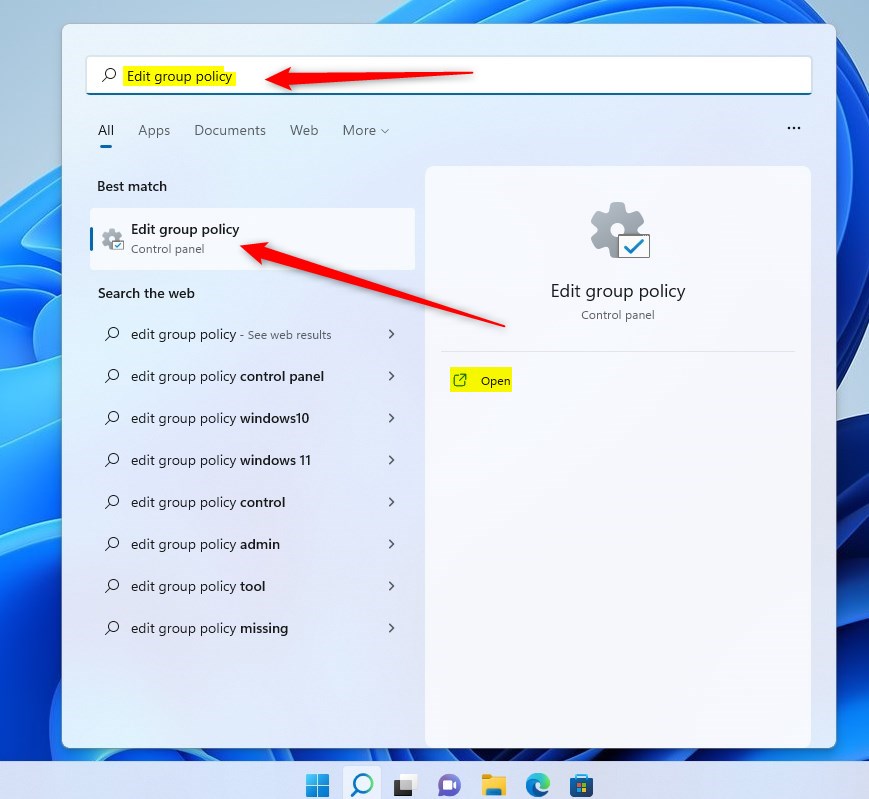 windows 11 edit kebijakan grup
windows 11 edit kebijakan grup
Di panel kiri dari Local Group Policy Editor, perluas pohon:
Computer Configuration > Administrative Templates > Start Menu and Taskbar
Di Start Menu dan Taskbar panel detail di sebelah kanan, lokal, dan klik dua kali setelan Sembunyikan tombol Copilot.
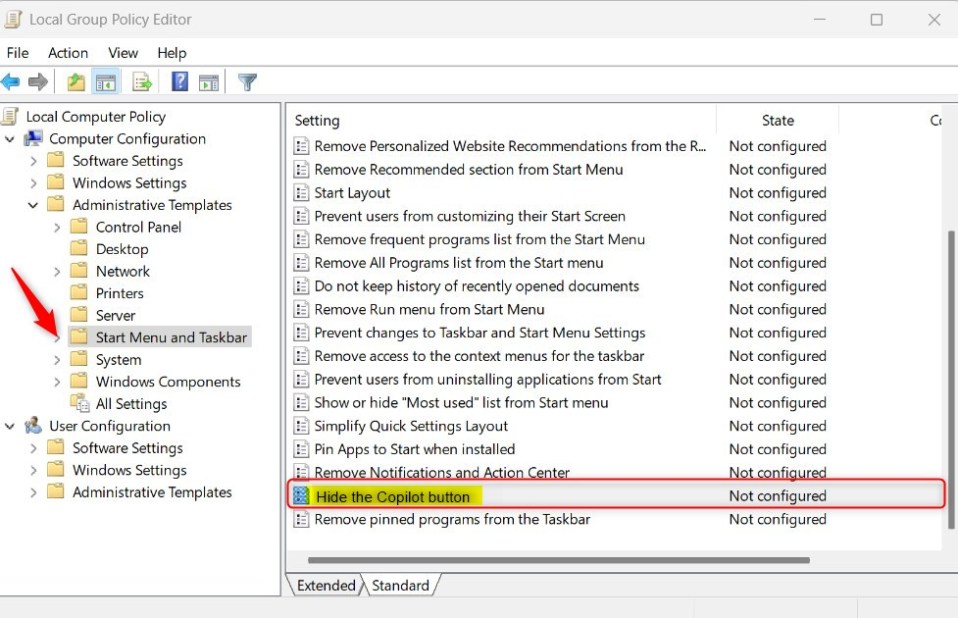
Pada Sembunyikan tombol Copilot jendela setelan, pilih salah satu opsi di bawah ini:
Tidak Dikonfigurasi – Sama seperti Nonaktif. Fitur Kopilot akan tersedia untuk semua pengguna. Aktifkan – Tombol kopilot akan disembunyikan, dan sakelar Pengaturan akan dinonaktifkan. Nonaktif – Tombol Copilot akan terlihat, dan sakelar Setelan akan diaktifkan.
Pilih Oke.
Tutup Local Group Policy Editor.
Tambah atau hapus tombol Copilot di Taskbar melalui Windows Registry Editor
Cara lain untuk menambah atau menghapus tombol Copilot di Taskbar adalah dengan menggunakan Windows Registry editor.
Untuk melakukannya, buka editor Registri Windows, dan buka kunci folder di bawah.
HKEY_CURRENT_USER\Software\Policies\Microsoft\Windows\Explorer
Jika Anda tidak melihat kunci folder Explorer , kanan-klik kunci induk Windows , lalu buat folder subkunci (Explorer).
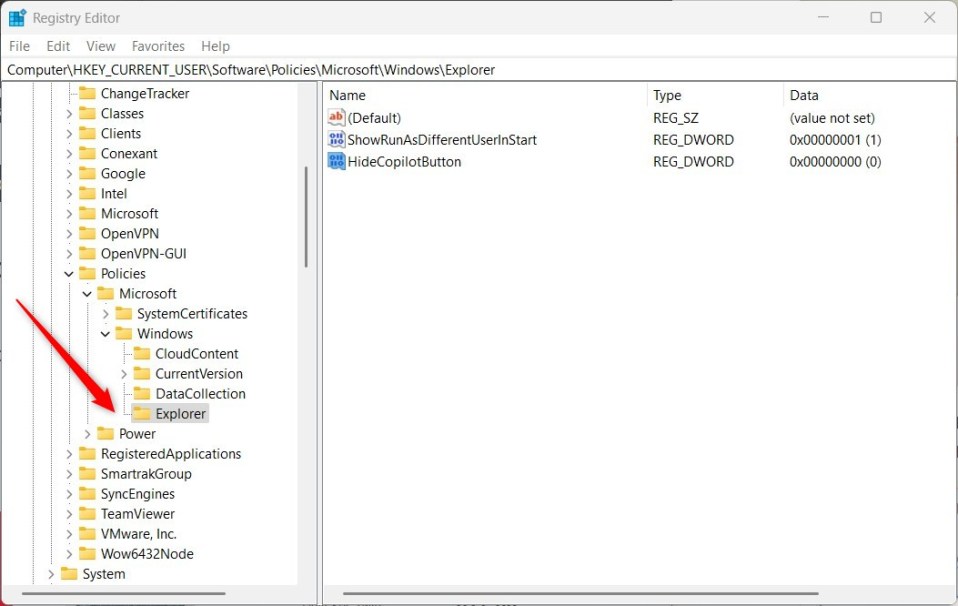 Microsoft Edge tampilkan atau sembunyikan sidebar melalui registri
Microsoft Edge tampilkan atau sembunyikan sidebar melalui registri
Klik kanan panel kanan kunci folder Explorer dan pilih Baru-> Nilai String. Ketik item baru bernama HideCopilotButton.
Klik dua kali item baru yang Anda buat (HideCopilotButton) dan perbarui Value data:
Untuk menyembunyikan tombol Copilot, ketik 1. Untuk menampilkan tombol Copilot, hapus item HideCopilotButton . 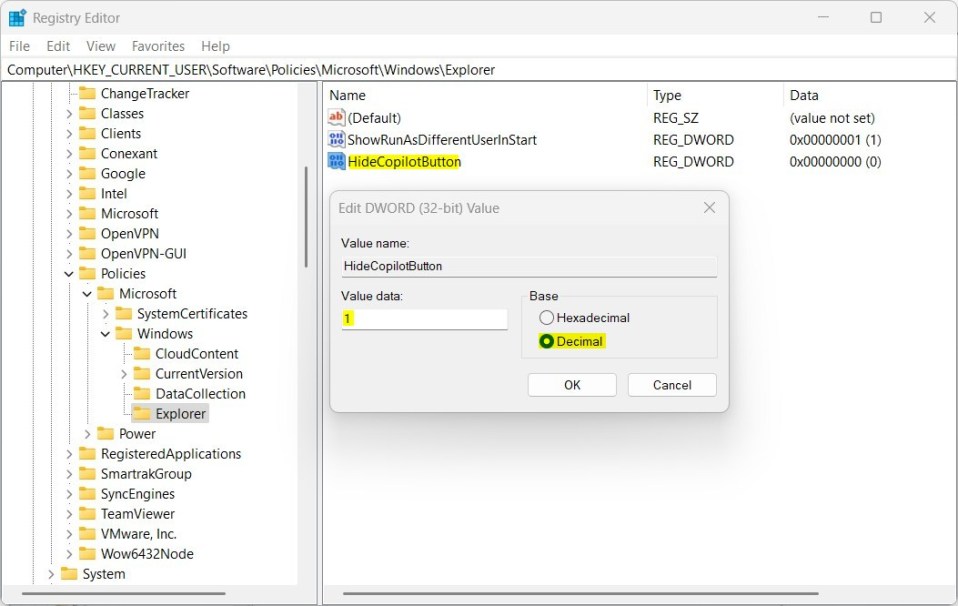 Pencarian Virtual Windows mengaktifkan atau menonaktifkan registri
Pencarian Virtual Windows mengaktifkan atau menonaktifkan registri
Seharusnya begitu. Nyalakan ulang komputer Anda agar perubahan diterapkan.
Itu harus dilakukan!
Referensi:
Kesimpulan:
Pos ini menunjukkan cara menyembunyikan atau menampilkan tombol Copilot di Taskbar di Windows 11. Jika Anda menemukan kesalahan di atas atau ingin menambahkan sesuatu, silakan gunakan formulir komentar di bawah.
p>